win10装双系统win7的方法教程
- 分类:Win10 教程 回答于: 2022年11月26日 12:35:00
工具/原料:
系统版本:windows10系统
品牌型号:联想小新air14
软件版本:win7系统镜像文件&u教授1.0
方法/步骤:
方法一:替换win7系统文件直接安装
1、首先下载好Win7安装包到win10电脑,打开系统的目录(也就是C盘)地址:本地磁盘C→windows→Boot→EFI→找到bootmgr.efi文件后复制。
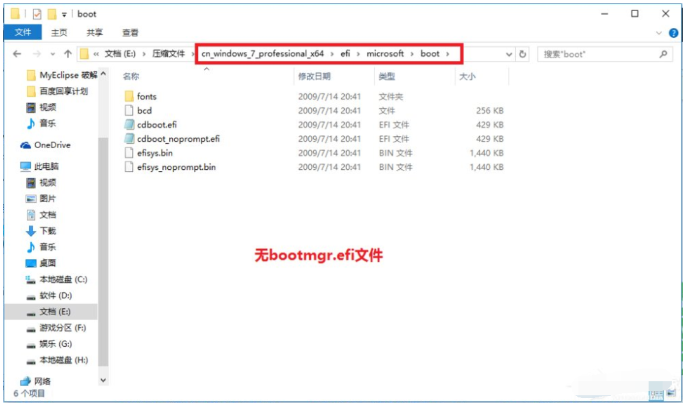
2 、在Win7安装包中根据:efi→microsoft→boot如下图所示。文件夹中无bootmgr.efi文件。
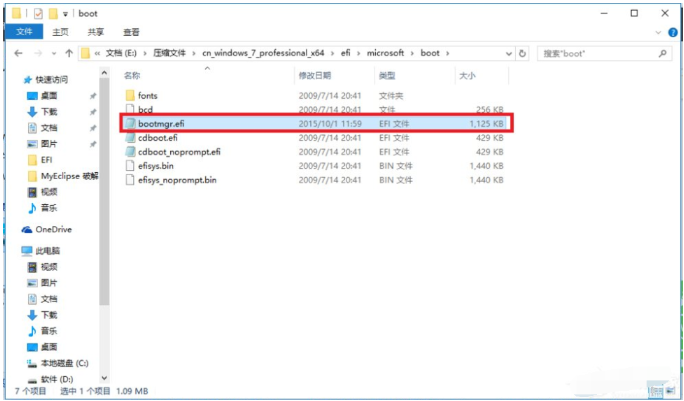
3、我们将第三步中的bootmgr.efi复制到此目录下,然后将名字改为bootx64.efi,这是前序步骤。
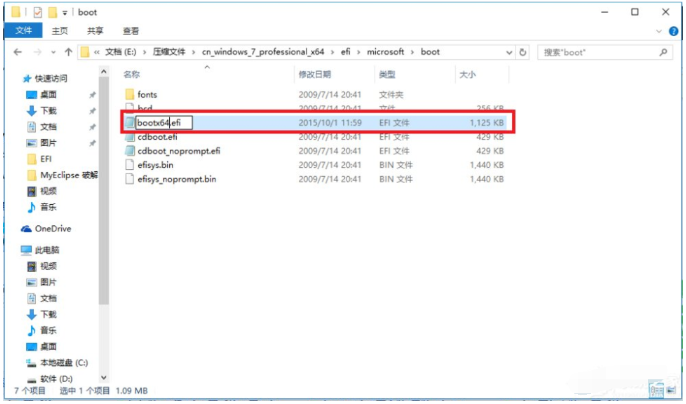
4、然后就可以开始安装了,点击Win7目录下的setup.exe进行安装。
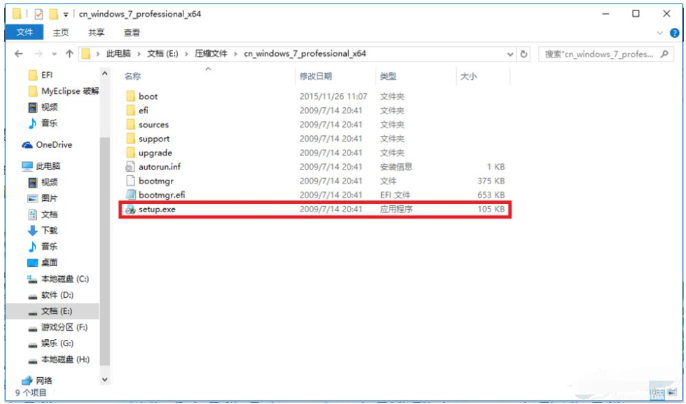
5、然后点击现在安装。
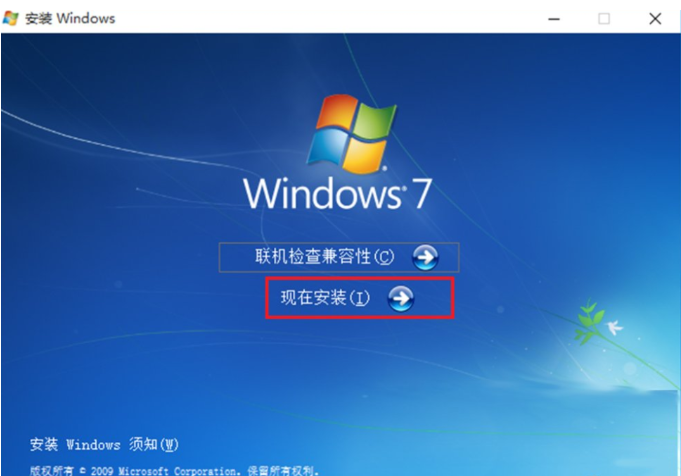
6、选择不获取最新安装。
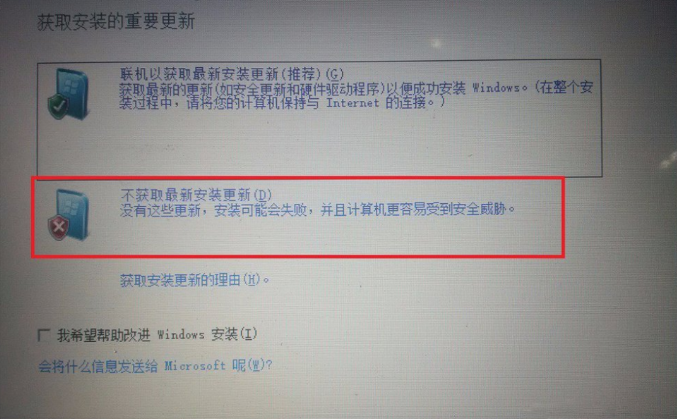
7、接受条款后选择自定义安装。
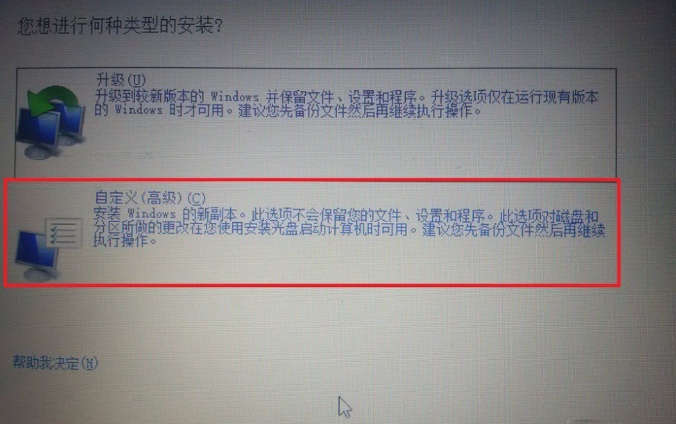
8、选择安装目录:点击下一步进入安装。
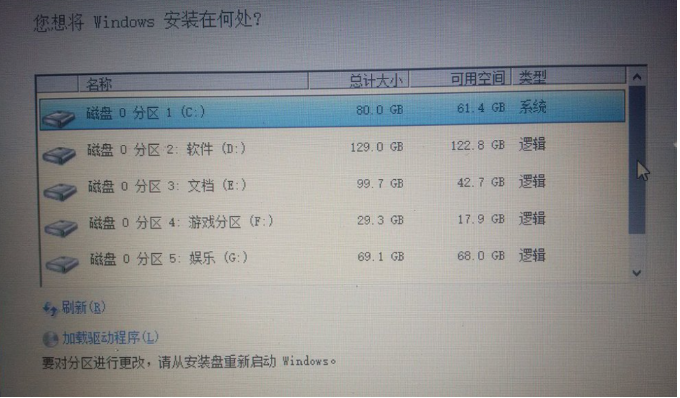
9、根据提示设置,等待win7系统安装完成即可。
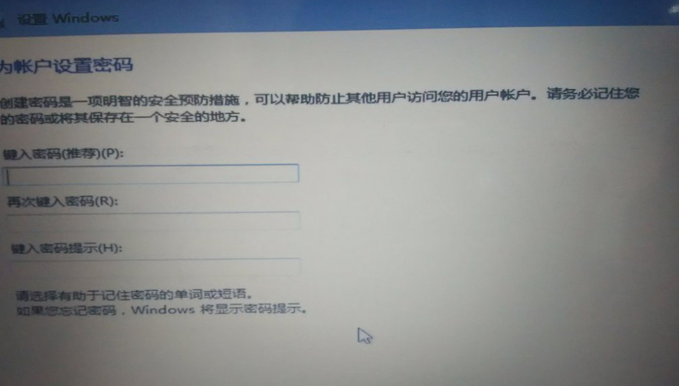
方法二:借助u盘启动工具安装
1、首先使用u教授工u盘制作工具先将u盘制作成u盘启动盘,使用WinRAR等工具把ghost win7系统镜像中的gho文件放到U盘GHO目录。
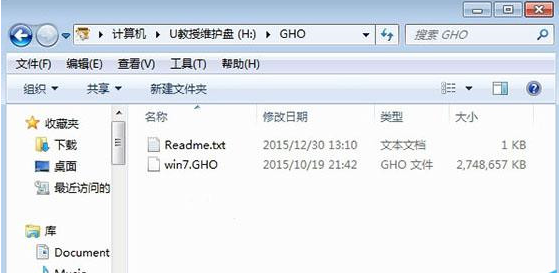
2、插入U盘,重启按F12/F11/ESC等启动热键,选择USB选项,回车。
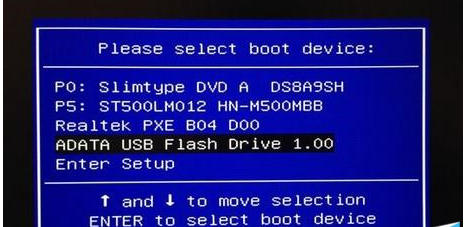
3、启动到U盘主界面,选择【02】运行PE精简版。

4、在PE系统中运行【一键装机工具】,默认的设置无需修改,选择安装在C盘,点击确定。
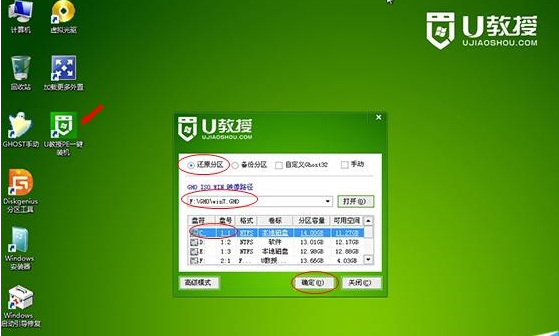
5、接着进行系统的解压过程,需等待一段时间。
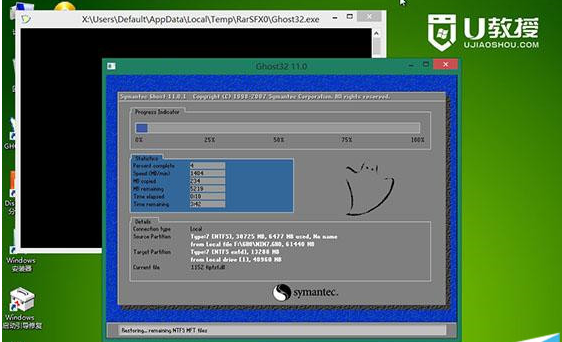
6、解压完成后会重启,此时拔出U盘,然后自动进行ghost win7系统的安装操作。
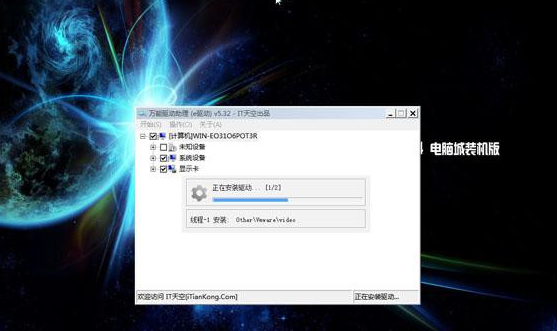
7、安装完成后重启进入ghost win7系统桌面。

总结:
以上便是win10装双系统win7的方法步骤,既可以选择替换win7系统的文件来安装,也可以使用u盘启动盘来安装,有需要的小伙伴可参照教程操作。
 有用
26
有用
26


 小白系统
小白系统


 1000
1000 1000
1000 1000
1000 1000
1000 1000
1000 1000
1000 1000
1000 1000
1000 1000
1000 1000
1000猜您喜欢
- 图文演示WIN10平板一键重装教程..2021/04/05
- 0x8007007B,小编教你win10激活失败提..2018/04/24
- win10激活,小编教你win10激活工具使用..2018/10/10
- 正版win10安装教程u盘重装步骤..2022/01/11
- 小白教你win10更新失败怎么解决..2021/11/30
- 新电脑怎么装系统win10教程步骤..2022/07/14
相关推荐
- 小U讲解win10系统如何设置虚拟内存..2020/06/18
- 如何通过重装的方法进行win10版本号更..2022/12/17
- win10使用技巧,小编教你怎么使用win10..2018/06/14
- 电脑自己在家怎么重装系统win10..2023/04/14
- 专业版64位win10安装教程2022/02/07
- 怎样更新windows10系统版本的教程..2022/01/12

















